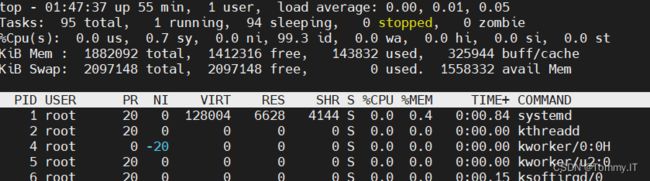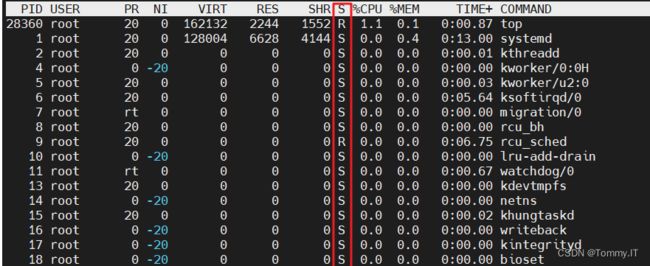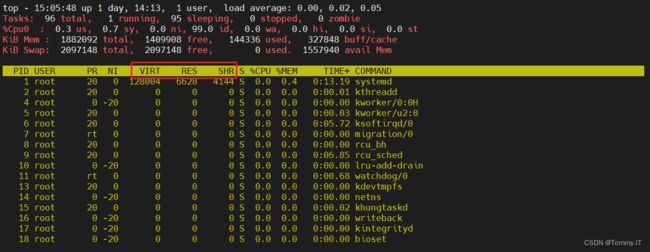性能测试-linux-top/vmstat/dstat命令,闭着眼睛也要背出来
目录
Linux系统差异化
Ubuntu安装应用
CentOS安装应用
Linux通用安装,tar.gz包
Linux系统帮助命令 help/man/info
Linux系统中树状结构查看文件
Linux系统中文件类型区分与权限
Linux系统中都有哪些文件夹及其作用
Linux性能测试分析-TOP命令(重点)
Linux系统top命令分析
Linux系统top命令帮助
Linux系统中的负载组成
Linux系统中的CPU负载
Linux系统CPU中的繁忙时间
Linux系统中的IO负载
Linux系统IO中的繁忙时间
Linux系统top命令中的关于内存的相关单位
Linux系统中ps命令
Linux系统中vmstat命令(重点)
Linux系统中实时监控CPU的命令mpstat
Linux系统中实时监控全部或指定进程的命令pidstat
Linux系统中查询网络netstat命令
netstat 统计某端口连接数
netstat 统计某端口某状态连接数
Linux系统中查询网络ss命令
ss -s 显示网络概况
Linux系统综合监控服务器资源dstat命令(重点)
Linux系统差异化
Ubuntu安装应用
.deb可以直接安装的软件
安装:
sudo dpkg -i xxx.deb 或者
apt\apt-get
卸载:-r
CentOS安装应用
.rpm可以直接安装的软件
安装:
rpm -ivh xxx.rpm 或者
yum install xxx.rpm -y(首选,可以自动下载相关依赖文件)
Linux通用安装,tar.gz包
.tar.gz,是这种类型的安装包
.tgz,是这种类型的安装包
系统需要有gcc
解压后的包中:./configure
再执行,make
再执行,make install
Linux系统帮助命令 help/man/info
ps --help 获取帮助,大部分命令都有
man ps 获取帮助比help多一些信息,并不是所有命令都有
info ps 获取帮助,非常详细的,但命令比较少
Linux系统中树状结构查看文件
yum install tree -y
tree -L 1 /opt #指定路径文件层级深度为:1级目录
tree -L 1 #当前路径下的,文件层级深度为:1级目录
Linux系统中文件类型区分与权限
lrwxrwxrwx. 1 root root 7 11月 27 2020 bin -> usr/bin
dr-xr-xr-x. 5 root root 4096 11月 27 2020 boot
-rw-r--r--. 1 root root 393 4月 8 2020 os-release
第1个:文件类型:
l:连接
d:文件夹
-:文件
第2、3、4、5、6、7、8、9、10文件权限:
r:读=4
w:写=2
x:执行=1
三个为一组
第一组:所属用户(User)
第二组:所属组(Group)
第三组:其他(Other)
第11个:连接占用数
第12个:所属用户
第13个:所属组
第14个:大小
第15个:日期时间
第16个:文件名
lrwxrwxrwx. 1 root root 7 11月 27 2020 bin -> usr/bin
三个组都可以 读、写、执行
dr-xr-xr-x. 5 root root 4096 11月 27 2020 boot
第一组:可以读、执行
第二组:可以读、执行
第三组:可以读、执行
-rw-r--r--. 1 root root 393 4月 8 2020 os-release
第一组:可以读、写
第二组:只读
第三组:只读
-rw-r--r--. 1 root root 393 4月 8 2020 os-release
改变第一个用户权限
第一组:可读、写、执行
第二组:只读
第三组:只读
chmod 744 os-release
-rwxr--r--. 1 root root 393 4月 8 2020 os-release
改变所有用户权限
第一组:可读、写、执行
第二组:可读、写、执行
第三组:可读、写、执行
chmod 777 os-release
Linux系统中都有哪些文件夹及其作用
├── bin -> usr/bin # 存放linux系统中可用的命令
├── boot # linux系统核心文件
├── dev # linux外置设备
├── etc # 系统管理所需要的,所有配置文件
├── home # 用户,跟目录
├── lib -> usr/lib
├── lib64 -> usr/lib64
├── media # 自动识别的外设
├── mnt # 用户临时挂载外部文件系统
├── opt # 主机额外安装的软件目录
├── proc # process进程,虚拟文件系统
├── root # 超级管理员主目录
├── run # 临时启动信息
├── sbin -> usr/sbin
├── srv # 服务启动,需要提取的数据
├── sys # 系统文件记录内核设备
├── tmp # 临时文件
├── usr # 用户共享程序文件夹
└── var # 不断扩充的文件夹,如日志
[root@centos7 /]# tree -L 1
.
├── bin -> usr/bin # 存放linux系统中可用的命令
├── boot # linux系统核心文件
├── dev # linux外置设备
├── etc # 系统管理所需要的,所有配置文件
├── home # 用户,跟目录
├── lib -> usr/lib
├── lib64 -> usr/lib64
├── media # 自动识别的外设
├── mnt # 用户临时挂载外部文件系统
├── opt # 主机额外安装的软件目录
├── proc # process进程,虚拟文件系统
├── root # 超级管理员主目录
├── run # 临时启动信息
├── sbin -> usr/sbin
├── srv # 服务启动,需要提取的数据
├── sys # 系统文件记录内核设备
├── tmp # 临时文件
├── usr # 用户共享程序文件夹
└── var # 不断扩充的文件夹,如日志
Linux性能测试分析-TOP命令(重点)
查询linux系统资源命令top,性能测试95%会使用的
可以看到每个进程使用情况 (重点)
服务资源监控中,CPU的使用率,指的是所有的CPU核心(4核400%、8核800%)的总使用率
比如一台4核主机,资源利用不超过80%,也就是load average平均要在3.2以下,否则负载高
load average:CPU数量*80%(这个数一个平均值,我们简单计算一下)
Linux系统top命令分析
top - 01:50:43 up 58 min, 1 user, load average: 0.00, 0.01, 0.05
Tasks: 95 total, 1 running, 94 sleeping, 0 stopped, 0 zombie
%Cpu(s): 0.0 us, 1.0 sy, 0.0 ni, 99.0 id, 0.0 wa, 0.0 hi, 0.0 si, 0.0 st
KiB Mem : 1882092 total, 1412316 free, 143832 used, 325944 buff/cache
KiB Swap: 2097148 total, 2097148 free, 0 used. 1558332 avail Mem
Linux系统top命令帮助
Help for Interactive Commands - procps-ng version 3.3.10
Window 1:Def: Cumulative mode Off. System: Delay 3.0 secs; Secure mode Off.
Z,B,E,e Global: 'Z' colors; 'B' bold; 'E'/'e' summary/task memory scale
#'Z',颜色设置,'B',字体加粗;'E'系统内存单位转,'e'进程内存单位转换
l,t,m Toggle Summary: 'l' load avg; 't' task/cpu stats; 'm' memory info
0,1,2,3,I Toggle: '0' zeros; '1/2/3' cpus or numa node views; 'I' Irix mode
f,F,X Fields: 'f'/'F' add/remove/order/sort; 'X' increase fixed-width
#设置列表
L,&,<,> . Locate: 'L'/'&' find/again; Move sort column: '<'/'>' left/right
R,H,V,J . Toggle: 'R' Sort; 'H' Threads; 'V' Forest view; 'J' Num justify
#'R' 排序; 'H' 显示线程; 'V' 树状结构显示; 'J' 列表数字(左右对齐)
c,i,S,j . Toggle: 'c' Cmd name/line; 'i' Idle; 'S' Time; 'j' Str justify
x,y . Toggle highlights: 'x' sort field; 'y' running tasks
z,b . Toggle: 'z' color/mono; 'b' bold/reverse (only if 'x' or 'y')
u,U,o,O . Filter by: 'u'/'U' effective/any user; 'o'/'O' other criteria
n,#,^O . Set: 'n'/'#' max tasks displayed; Show: Ctrl+'O' other filter(s)
#'n'+5 设置最大显示条数,显示CPU资源使用率,从到低排序,#'n'+0还原
C,... . Toggle scroll coordinates msg for: up,down,left,right,home,end
k,r Manipulate tasks: 'k' kill; 'r' renice
d or s Set update interval
#设置刷新时间,默认3秒
W,Y Write configuration file 'W'; Inspect other output 'Y'
q Quit
( commands shown with '.' require a visible task display window )
Press 'h' or '?' for help with Windows,
Type 'q' or to continue
| top - 01:48:10 | 当前系统时间 |
| up 56 min | 系统从启动到现在运行了多久,越长越好 |
| 1 user | 有多少个终端连接了linux系统 |
| load average: 0.00, 0.01, 0.05 | 系统平均负载,数字越大越繁忙 第一个:系统过去1分钟平均负载;3.2>1,系统负载在上升,可能会继续上升 第二个:系统过去5分钟平均负载;1<3.2,系统负载在下降,可能会继续下降 第三个:系统过去15分钟平均负载; |
| %Cpu(s): 0.0 us, 1.0 sy, 0.0 ni, 99.0 id, 0.0 wa, 0.0 hi, 0.0 si, 0.0 st | CPU的繁忙时间 = us + sy + ni + hi + si + st + wa(部分) CPU的空间时间 = id + wa(部分CPU空间时间) 查看所有CPU,按1 |
| Tasks: 95 total, 1 running, 94 sleeping, 0 stopped, 0 zombie | (按H切换为,Threads,线程) Tasks: 95 total,系统启动的总任务数(进程) 1 running,当前有多少个进程\线程,正在运行 94 sleeping,当前有多少个进程\线程,正在休眠 0 stopped,当前有多少个进程\线程,停止 0 zombie当前有多少个进程\线程,是僵尸线程\进程 每个1个进程,至少有1线程,所以总的线程数大于进程数 对照,进程列表的S列 R:运行 S:休眠 T:停止 Z:僵尸 |
| KiB Mem : 1882092 total, 1412316 free, 143832 used, 325944 buff/cache | 1882092 total,整个内存的大小 1412316 free, 内存上空闲内存大小 143832 used,已使用的内存大小 325944 buff/cache,缓冲(磁盘虚拟出来的空间,加快读磁盘速度)缓存(cup缓存+内存缓虚拟出来的,存加快磁盘写入速度) |
| KiB Swap: 2097148 total, 2097148 free, 0 used. 1558332 avail Mem | Swap:交换分区,是磁盘虚拟出来的,会比内存条大,内存不足的是时候就会使用,将其他占用内存的转到swap,swap再转内存,临时扩大了内存空间 1558332 avail Mem,真实可用内存大小 |
Linux系统中的负载组成
主要有2部分组成:1.CUP负载,2.IO负载
系统负载 = CPU负载 + IO负载
CPU负载高,系统负载就高
IO负载高,系统负载就高
Linux系统中的CPU负载
CPU负载 = CPU繁忙时间 + CPU空闲时间的比
Linux系统CPU中的繁忙时间
%Cpu(s): 0.0 us, 1.0 sy, 0.0 ni, 99.0 id, 0.0 wa, 0.0 hi, 0.0 si, 0.0 st
CPU的繁忙时间 = us + sy + ni + hi + si + st + wa(部分)
CPU的空间时间 = id + wa(部分CPU空间时间)
us:用户态计算,占用CPU的时间比。(例如:运算简单的加减乘除的时间消耗)
sy:系统态计算,占用CPU的时间比。(例如:操作打开系统文件动作的时间消耗)
ni:进程优先级切换,占用CPU的时间比。
wa:CPU等待资源,占用CPU的时间比。(等待,休息)
hi:hardware interrupt 硬件中断,占用CPU的时间比。
si:software interrupt 软件中断,占用CPU的时间比。
st:管理CPU任务,占用CPU的时间比。
id:idle CPU空闲时间,占用CPU的时间比。
Linux系统中的IO负载
IO负载 = IO繁忙时间 + IO空闲时间的比
CPU使用率数据中,会在wa上体现出来(比如:等待资源,等待读写数据)wa值越大IO越繁忙
Linux系统IO中的繁忙时间
磁盘负载 + 外设负载 + 网络负载
Linux系统top命令中的关于内存的相关单位
VIRT:虚拟内存
RES:真实物理内存
SHR:共享内存
1882092 total,整个内存的大小
1412316 free, 内存上空闲内存大小
143832 used,已使用的内存大小
325944 buff/cache,缓冲缓存
Linux系统中ps命令
To see every process on the system using standard syntax:
# 使用标准语法查看系统每个进程
ps -e
ps -ef
ps -eF
ps -ely
To see every process on the system using BSD syntax:
# 使用BSD语法查看系统每个进程
ps ax
ps axu
ps -ef | grep java 查询linux系统中的启动的进程,查找包含java关键词的进程
Linux系统中vmstat命令(重点)
vmstat
yum install sysstat -y
#虚拟内存统计的缩写,可以对虚拟内存、进程、CPU活动进行监控
[root@centos7 influxdb]# vmstat --help
Usage:
vmstat [options] [delay [count]]
Options:
-a, --active active(活跃)/inactive(非活跃) memory
-f, --forks number of forks since boot(从系统启动到现在的fork数量)
-m, --slabs slabinfo
-n, --one-header do not redisplay header(头新消息仅显示一次)
-s, --stats event counter statistics(表格方式显示时间计数器的内存状态)
-d, --disk disk statistics(磁盘状态)
-D, --disk-sum summarize disk statistics(指定磁盘分区状态)
-p, --partition partition specific statistics
-S, --unit define display unit(输出信息的定位)
-w, --wide wide output
-t, --timestamp show timestamp
-h, --help display this help and exit
-V, --version output version information and exit
For more details see vmstat(8).
vmstat 1 5
虚拟内存统计的缩写,可以对虚拟内存、进程、CPU活动进行监控
vmstat 1 5 # 延迟1秒,执行5次后结束| procs | 进程相关统计 |
|
|
| memory | 内存相关统计 |
|
|
| swapd | 交换分区相关统计 |
|
|
| io | 磁盘读写数据相关统计 |
|
|
| system | 数字越大系统出现卡顿,响应慢的机会就越高 |
|
|
| cpu | |
|
|
Linux系统中实时监控CPU的命令mpstat
mpstat安装,需要sysstat工具包集
yum install sysstat -yEXAMPLES
mpstat 2 5
Display five reports of global statistics among all processors at two second intervals.
mpstat -P ALL 2 5
Display five reports of statistics for all processors at two second intervals.[root@centos7 ~]# mpstat 1 5
Linux 3.10.0-1127.el7.x86_64 (centos7) 2022年11月12日 _x86_64_ (1 CPU)
10时07分53秒 CPU %usr %nice %sys %iowait %irq %soft %steal %guest %gnice %idle
10时07分54秒 all 0.00 0.00 0.00 0.00 0.00 0.00 0.00 0.00 0.00 100.00
10时07分55秒 all 0.00 0.00 1.00 0.00 0.00 0.00 0.00 0.00 0.00 99.00
10时07分56秒 all 0.00 0.00 1.00 0.00 0.00 0.00 0.00 0.00 0.00 99.00
10时07分57秒 all 0.00 0.00 0.00 0.00 0.00 0.00 0.00 0.00 0.00 100.00
10时07分58秒 all 0.00 0.00 0.00 0.00 0.00 0.00 0.00 0.00 0.00 100.00
平均时间: all 0.00 0.00 0.40 0.00 0.00 0.00 0.00 0.00 0.00 99.60
[root@centos7 ~]# mpstat -P ALL 1 5
Linux 3.10.0-1127.el7.x86_64 (centos7) 2022年11月12日 _x86_64_ (1 CPU)
10时13分32秒 CPU %usr %nice %sys %iowait %irq %soft %steal %guest %gnice %idle
10时13分33秒 all 0.00 0.00 0.00 0.00 0.00 0.00 0.00 0.00 0.00 100.00
10时13分33秒 0 0.00 0.00 0.00 0.00 0.00 0.00 0.00 0.00 0.00 100.00
10时13分33秒 CPU %usr %nice %sys %iowait %irq %soft %steal %guest %gnice %idle
10时13分34秒 all 0.00 0.00 1.00 0.00 0.00 0.00 0.00 0.00 0.00 99.00
10时13分34秒 0 0.00 0.00 1.00 0.00 0.00 0.00 0.00 0.00 0.00 99.00
10时13分34秒 CPU %usr %nice %sys %iowait %irq %soft %steal %guest %gnice %idle
10时13分35秒 all 0.98 0.00 0.00 0.00 0.00 0.00 0.00 0.00 0.00 99.02
10时13分35秒 0 0.98 0.00 0.00 0.00 0.00 0.00 0.00 0.00 0.00 99.02
10时13分35秒 CPU %usr %nice %sys %iowait %irq %soft %steal %guest %gnice %idle
10时13分36秒 all 0.00 0.00 0.99 0.00 0.00 0.00 0.00 0.00 0.00 99.01
10时13分36秒 0 0.00 0.00 0.99 0.00 0.00 0.00 0.00 0.00 0.00 99.01
10时13分36秒 CPU %usr %nice %sys %iowait %irq %soft %steal %guest %gnice %idle
10时13分37秒 all 0.00 0.00 0.00 0.00 0.00 0.00 0.00 0.00 0.00 100.00
10时13分37秒 0 0.00 0.00 0.00 0.00 0.00 0.00 0.00 0.00 0.00 100.00
平均时间: CPU %usr %nice %sys %iowait %irq %soft %steal %guest %gnice %idle
平均时间: all 0.20 0.00 0.40 0.00 0.00 0.00 0.00 0.00 0.00 99.40
平均时间: 0 0.20 0.00 0.40 0.00 0.00 0.00 0.00 0.00 0.00 99.40
Linux系统中实时监控全部或指定进程的命令pidstat
EXAMPLES
pidstat 2 5
Display five reports of CPU statistics for every active task in the system at two second intervals.
pidstat -r -p 1643 2 5
Display five reports of page faults and memory statistics for PID 1643 at two second intervals.
pidstat -C "fox|bird" -r -p ALL
Display global page faults and memory statistics for all the processes whose command name includes the string
"fox" or "bird".
pidstat -T CHILD -r 2 5
Display five reports of page faults statistics at two second intervals for the child processes of all tasks in
the system. Only child processes with non-zero statistics values are displayed.
pidstat -w 1 统计上下文切换
[root@centos7 ~]# pidstat -w 1
Linux 3.10.0-1127.el7.x86_64 (centos7) 2022年11月12日 _x86_64_ (1 CPU)
10时36分21秒 UID PID cswch/s nvcswch/s Command
10时36分22秒 0 1 0.99 0.00 systemd
10时36分22秒 0 6 2.97 0.00 ksoftirqd/0
10时36分22秒 0 9 17.82 0.00 rcu_sched
10时36分22秒 0 11 0.99 0.00 watchdog/0
10时36分22秒 0 6955 0.99 0.00 pidstat
10时36分22秒 0 6963 0.99 0.00 sleep
10时36分22秒 0 9527 10.89 0.00 sshd
10时36分22秒 0 9551 6.93 0.00 bash
10时36分22秒 0 9598 2.97 0.00 influxd
10时36分22秒 0 21348 3.96 0.00 kworker/0:1
| PID | 进程id |
| cswch/s | 每秒自愿上线文切换 |
| nvcswch/s | 每秒非自愿上线文切换 |
pidstat -u 1 5 统计CPU使用情况
[root@centos7 ~]# pidstat -u 1 5
Linux 3.10.0-1127.el7.x86_64 (centos7) 2022年11月12日 _x86_64_ (1 CPU)
10时47分32秒 UID PID %usr %system %guest %CPU CPU Command
10时47分33秒 UID PID %usr %system %guest %CPU CPU Command
10时47分34秒 0 12179 0.00 1.00 0.00 1.00 0 pidstat
10时47分34秒 UID PID %usr %system %guest %CPU CPU Command
10时47分35秒 UID PID %usr %system %guest %CPU CPU Command
10时47分36秒 0 9551 1.00 0.00 0.00 1.00 0 bash
10时47分36秒 UID PID %usr %system %guest %CPU CPU Command
平均时间: UID PID %usr %system %guest %CPU CPU Command
平均时间: 0 9551 0.20 0.00 0.00 0.20 - bash
平均时间: 0 12179 0.00 0.20 0.00 0.20 - pidstat
Linux系统中查询网络netstat命令
显示与IP/TCP/UDP/ICMP协议的数据统计,用于检测网络连接情况
netstat -anp | grep influx
-a 显示所有连接的socket
-n 显示使用的ip地址,用数字形式展示
-p 显示正在使用socket的程序码和程序名称
-e 显示网络相关信息
-t 显示tcp传输协议的连接状态
netstat 统计某端口连接数
netstat -anp |grep 8088 |wc -l #统计8088端口连接数量
[root@centos7 ~]# netstat -anp |grep 8088 |wc -l
1
netstat 统计某端口某状态连接数
netstat -anp |grep 8088 |grep LISTEN |wc -l #统计8088端口 且状态为LISTEN的连接数量
[root@centos7 ~]# netstat -anp |grep 8088 |grep LISTEN |wc -l
1
Linux系统中查询网络ss命令
[root@centos7 ~]# ss --help
Usage: ss [ OPTIONS ]
ss [ OPTIONS ] [ FILTER ]
-h, --help this message
-V, --version output version information
-n, --numeric don't resolve service names
-r, --resolve resolve host names
-a, --all display all sockets
-l, --listening display listening sockets
-o, --options show timer information
-e, --extended show detailed socket information
-m, --memory show socket memory usage
-p, --processes show process using socket
-i, --info show internal TCP information
-s, --summary show socket usage summary
-b, --bpf show bpf filter socket information
-E, --events continually display sockets as they are destroyed
-Z, --context display process SELinux security contexts
-z, --contexts display process and socket SELinux security contexts
-N, --net switch to the specified network namespace name
-4, --ipv4 display only IP version 4 sockets
-6, --ipv6 display only IP version 6 sockets
-0, --packet display PACKET sockets
-t, --tcp display only TCP sockets
-S, --sctp display only SCTP sockets
-u, --udp display only UDP sockets
-d, --dccp display only DCCP sockets
-w, --raw display only RAW sockets
-x, --unix display only Unix domain sockets
--vsock display only vsock sockets
-f, --family=FAMILY display sockets of type FAMILY
FAMILY := {inet|inet6|link|unix|netlink|vsock|help}
-K, --kill forcibly close sockets, display what was closed
-H, --no-header Suppress header line
-A, --query=QUERY, --socket=QUERY
QUERY := {all|inet|tcp|udp|raw|unix|unix_dgram|unix_stream|unix_seqpacket|packet|netlink|vsock_stream|vsock_dgram}[,QUERY]
-D, --diag=FILE Dump raw information about TCP sockets to FILE
-F, --filter=FILE read filter information from FILE
FILTER := [ state STATE-FILTER ] [ EXPRESSION ]
STATE-FILTER := {all|connected|synchronized|bucket|big|TCP-STATES}
TCP-STATES := {established|syn-sent|syn-recv|fin-wait-{1,2}|time-wait|closed|close-wait|last-ack|listen|closing}
connected := {established|syn-sent|syn-recv|fin-wait-{1,2}|time-wait|close-wait|last-ack|closing}
synchronized := {established|syn-recv|fin-wait-{1,2}|time-wait|close-wait|last-ack|closing}
bucket := {syn-recv|time-wait}
big := {established|syn-sent|fin-wait-{1,2}|closed|close-wait|last-ack|listen|closing}
ss -s 显示网络概况
[root@centos7 ~]# ss -s
Total: 182 (kernel 228)
TCP: 8 (estab 2, closed 0, orphaned 0, synrecv 0, timewait 0/0), ports 0
Transport Total IP IPv6
* 228 - -
RAW 1 0 1
UDP 3 2 1
TCP 8 5 3
INET 12 7 5
FRAG 0 0 0
Linux系统中查询IO相关信息iostat命令
显示设备、分区和网络文件统计CPU信息换入换出信息
iostat
[root@centos7 ~]# iostat
Linux 3.10.0-1127.el7.x86_64 (centos7) 2022年11月12日 _x86_64_ (1 CPU)
avg-cpu: %user %nice %system %iowait %steal %idle
0.27 0.00 0.61 0.01 0.00 99.12
Device: tps kB_read/s kB_wrtn/s kB_read kB_wrtn
sda 0.18 0.91 1.28 286949 404027
dm-0 0.14 0.81 1.28 254859 401828
dm-1 0.00 0.01 0.00 2204 0
iostat -x #显示扩展信息
avgrq-sz:平均请求大小
avgqu-sz:平均队列长度大小
[root@centos7 ~]# iostat -x
Linux 3.10.0-1127.el7.x86_64 (centos7) 2022年11月12日 _x86_64_ (1 CPU)
avg-cpu: %user %nice %system %iowait %steal %idle
0.27 0.00 0.61 0.01 0.00 99.12
Device: rrqm/s wrqm/s r/s w/s rkB/s wkB/s avgrq-sz avgqu-sz await r_await w_await svctm %util
sda 0.00 0.01 0.02 0.16 0.91 1.28 23.73 0.00 11.46 0.59 13.07 10.22 0.19
dm-0 0.00 0.00 0.02 0.13 0.81 1.28 28.90 0.00 14.87 0.72 16.76 13.08 0.19
dm-1 0.00 0.00 0.00 0.00 0.01 0.00 50.09 0.00 0.08 0.08 0.00 0.07 0.00
iostat -dx 1 5 #显示D磁盘系列信息+扩展信息
[root@centos7 ~]# iostat -dx 1 5
Linux 3.10.0-1127.el7.x86_64 (centos7) 2022年11月12日 _x86_64_ (1 CPU)
Device: rrqm/s wrqm/s r/s w/s rkB/s wkB/s avgrq-sz avgqu-sz await r_await w_await svctm %util
sda 0.00 0.01 0.02 0.16 0.91 1.28 23.71 0.00 11.46 0.59 13.07 10.22 0.19
dm-0 0.00 0.00 0.02 0.13 0.81 1.28 28.89 0.00 14.86 0.72 16.75 13.08 0.19
dm-1 0.00 0.00 0.00 0.00 0.01 0.00 50.09 0.00 0.08 0.08 0.00 0.07 0.00
Device: rrqm/s wrqm/s r/s w/s rkB/s wkB/s avgrq-sz avgqu-sz await r_await w_await svctm %util
sda 0.00 0.00 0.00 0.00 0.00 0.00 0.00 0.00 0.00 0.00 0.00 0.00 0.00
dm-0 0.00 0.00 0.00 0.00 0.00 0.00 0.00 0.00 0.00 0.00 0.00 0.00 0.00
dm-1 0.00 0.00 0.00 0.00 0.00 0.00 0.00 0.00 0.00 0.00 0.00 0.00 0.00
Device: rrqm/s wrqm/s r/s w/s rkB/s wkB/s avgrq-sz avgqu-sz await r_await w_await svctm %util
sda 0.00 0.00 0.00 0.00 0.00 0.00 0.00 0.00 0.00 0.00 0.00 0.00 0.00
dm-0 0.00 0.00 0.00 0.00 0.00 0.00 0.00 0.00 0.00 0.00 0.00 0.00 0.00
dm-1 0.00 0.00 0.00 0.00 0.00 0.00 0.00 0.00 0.00 0.00 0.00 0.00 0.00
Device: rrqm/s wrqm/s r/s w/s rkB/s wkB/s avgrq-sz avgqu-sz await r_await w_await svctm %util
sda 0.00 0.00 0.00 0.00 0.00 0.00 0.00 0.00 0.00 0.00 0.00 0.00 0.00
dm-0 0.00 0.00 0.00 0.00 0.00 0.00 0.00 0.00 0.00 0.00 0.00 0.00 0.00
dm-1 0.00 0.00 0.00 0.00 0.00 0.00 0.00 0.00 0.00 0.00 0.00 0.00 0.00
Device: rrqm/s wrqm/s r/s w/s rkB/s wkB/s avgrq-sz avgqu-sz await r_await w_await svctm %util
sda 0.00 0.00 0.00 3.03 0.00 13.13 8.67 0.05 17.00 0.00 17.00 17.00 5.15
dm-0 0.00 0.00 0.00 2.02 0.00 13.13 13.00 0.05 25.50 0.00 25.50 25.50 5.15
dm-1 0.00 0.00 0.00 0.00 0.00 0.00 0.00 0.00 0.00 0.00 0.00 0.00 0.00
iostat -dx sda #显示sda第一个磁盘,D系列信息+扩展信息
[root@centos7 ~]# iostat -dx sda 1 5
Linux 3.10.0-1127.el7.x86_64 (centos7) 2022年11月12日 _x86_64_ (1 CPU)
Device: rrqm/s wrqm/s r/s w/s rkB/s wkB/s avgrq-sz avgqu-sz await r_await w_await svctm %util
sda 0.00 0.01 0.02 0.16 0.91 1.29 23.71 0.00 11.46 0.59 13.07 10.22 0.19
Device: rrqm/s wrqm/s r/s w/s rkB/s wkB/s avgrq-sz avgqu-sz await r_await w_await svctm %util
sda 0.00 0.00 0.00 0.00 0.00 0.00 0.00 0.00 0.00 0.00 0.00 0.00 0.00
Device: rrqm/s wrqm/s r/s w/s rkB/s wkB/s avgrq-sz avgqu-sz await r_await w_await svctm %util
sda 0.00 0.00 0.00 0.00 0.00 0.00 0.00 0.00 0.00 0.00 0.00 0.00 0.00
Device: rrqm/s wrqm/s r/s w/s rkB/s wkB/s avgrq-sz avgqu-sz await r_await w_await svctm %util
sda 0.00 0.00 0.00 0.00 0.00 0.00 0.00 0.00 0.00 0.00 0.00 0.00 0.00
Device: rrqm/s wrqm/s r/s w/s rkB/s wkB/s avgrq-sz avgqu-sz await r_await w_await svctm %util
sda 0.00 0.00 0.00 0.00 0.00 0.00 0.00 0.00 0.00 0.00 0.00 0.00 0.00
EXAMPLES
iostat
Display a single history since boot report for all CPU and Devices.
iostat -d 2
Display a continuous device report at two second intervals.
iostat -d 2 6
Display six reports at two second intervals for all devices.
iostat -x sda sdb 2 6
Display six reports of extended statistics at two second intervals for devices sda and sdb.
iostat -p sda 2 6
Display six reports at two second intervals for device sda and all its partitions (sda1, etc.)
-c 显示CPU使用率报告
-d 显示设备使用率报告
-k 以每秒千字节显示统计报告
-m 以每秒兆字节显示统计报告
-x 显示扩展信息报告
Linux系统综合监控服务器资源dstat命令(重点)
dstat命令安装
yum install dstat -ydstat -cmdnl 1 5
-c 显示CPU信息
-m 显示内存
-d 显示磁盘
-n 显示网络
-l 显示负载
[root@centos7 ~]# dstat -cmdnl 1 5
----total-cpu-usage---- ------memory-usage----- -dsk/total- -net/total- ---load-avg---
usr sys idl wai hiq siq| used buff cach free| read writ| recv send| 1m 5m 15m
0 1 99 0 0 0| 298M 2108k 449M 1089M| 884B 1370B| 0 0 | 0 0.01 0.05
1 0 99 0 0 0| 299M 2108k 449M 1089M| 0 0 | 360B 1538B| 0 0.01 0.05
0 1 99 0 0 0| 299M 2108k 449M 1089M| 0 0 | 360B 1298B| 0 0.01 0.05
1 0 99 0 0 0| 299M 2108k 449M 1089M| 0 0 | 510B 1298B| 0 0.01 0.05
0 1 99 0 0 0| 299M 2108k 449M 1089M| 0 0 | 462B 1250B| 0 0.01 0.05
0 0 100 0 0 0| 299M 2108k 449M 1089M| 0 0 | 526B 1352B| 0 0.01 0.05